В Publisher можете да добавите ефект на сенки към картини, автофигури, WordArt или текстови полета.
-
Изберете картина, автофигурата, WordArt или текстово поле, които искате да промените.
-
В раздела формат щракнете върху текстови ефекти или ефекти на фигура > сянка.
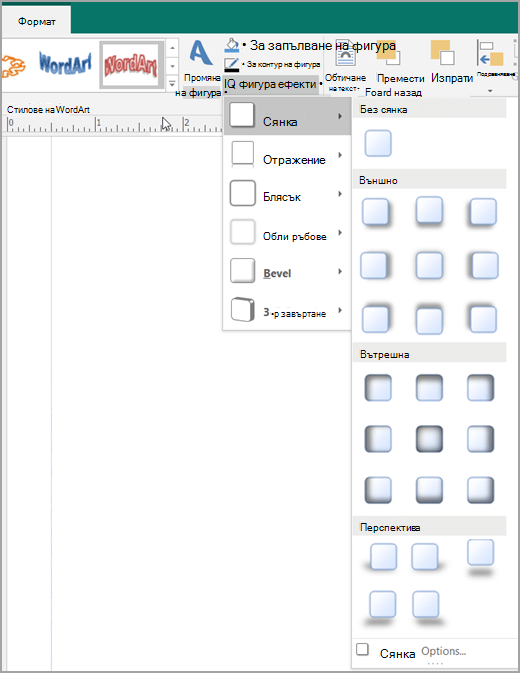
-
Направете едно от следните неща:
Добавяне или премахване на сянка
-
За да добавите сянка, щракнете върху желания от вас стил за сянка.
-
За да премахнете сянка, щракнете върху без сянка.
Промяна на посоката на сянката
-
За да промените посоката на сянка, щракнете върху сянка, която отива в желаната посока.
Промяна на разстоянието на сянката от обекта
-
Щракнете върху Опции за сенкии след това в диалоговия прозорец Форматиране на фигура преместете плъзгача за разстояние , за да получите желания ефект.
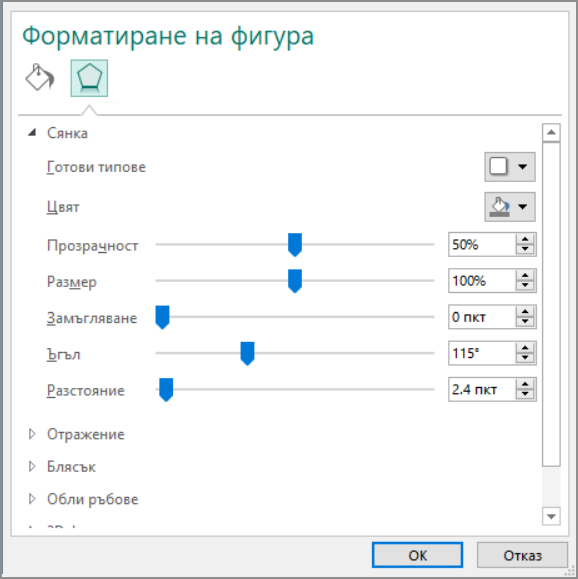
Промяна на цвета на сянка
Щракнете върху Опции за сенкии след това в диалоговия прозорец Форматиране на фигура щракнете върху стрелката до цвят.
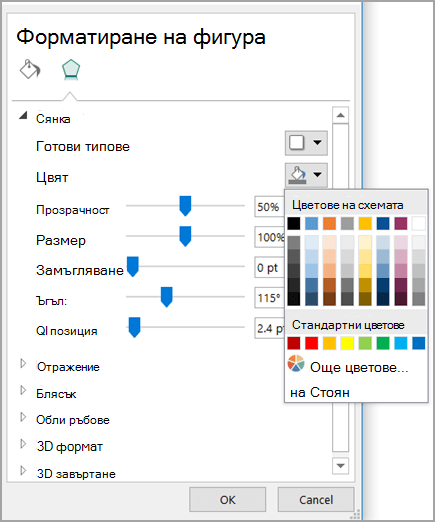
-
За да промените цвета в цветовата схема, щракнете върху един от осемте цвята, показани в първия ред.
-
За да промените цвета, който не е в цветовата схема, щракнете върху желания от вас цвят. За да видите още цветове, щракнете върху Още цветовеи след това щракнете върху раздела стандартни или раздела по избор .
-
За да промените цвета на сянката, така че да можете да виждате през нея, преместете плъзгача за прозрачност , за да получите желания ефект.
-
-
Изберете картина, автофигурата, WordArt или текстово поле, които искате да промените.
-
В раздела формат щракнете върху ефекти на сянка.
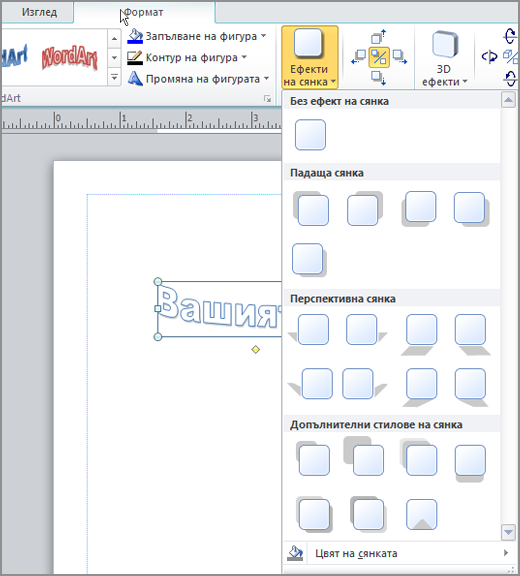
-
Направете едно от следните неща:
Добавяне или премахване на сянка
-
За да добавите сянка, щракнете върху желания от вас стил за сянка.
-
За да премахнете сянка, щракнете върху без ефект на сянка.
Промяна на посоката на сянката
-
За да промените посоката на сянка, щракнете върху сянка, която отива в желаната посока.
Промяна на разстоянието на сянката от обекта
-
Щракнете върху кой да е от четирите бутона за сянка на побутване .

Всеки път, когато щракнете върху побутване на сянка, сянката се премества с 1 пункт по-далече от обекта.
Промяна на цвета на сянка
Щракнете върху цвят на сянката. Появява се полето избор на цвят.
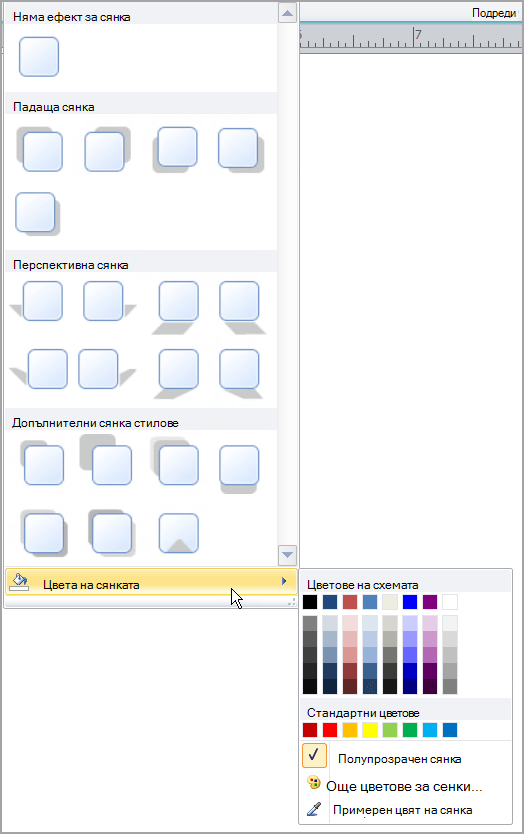
-
За да промените цвета в цветовата схема, щракнете върху един от осемте цвята, показани в първия ред.
-
За да промените цвета, който не е в цветовата схема, щракнете върху желания от вас цвят. За да видите още цветове, щракнете върху Още цветове за сянкаи след това щракнете върху раздела стандартни или раздела по избор .
-
За да промените цвета на сянката, така че да можете да видите през нея, щракнете върху полупрозрачна сянка.
-
-
Изберете картина, автофигурата, WordArt или текстово поле, които искате да промените.
-
В лентата с инструменти форматиране щракнете върху стил за сянка

Добавяне или премахване на сянка
-
За да добавите сянка, щракнете върху желания от вас стил за сянка.
-
За да премахнете сянка, щракнете върху без сянка.
Промяна на посоката на сянката
-
За да промените посоката на сянка, щракнете върху сянка, която отива в желаната посока.
Промяна на разстоянието на сянката от обекта
-
Щракнете върху Настройки за сянкаи след това щракнете върху някой от бутоните за сянка на четирите побутвания . Всеки път, когато щракнете върху побутване на сянка, сянката се премества с 1 пункт по-далече от обекта.
Промяна на цвета на сянка
Щракнете върху Настройки за сянкаи след това щракнете върху стрелката до цвят на сянката

-
За да промените цвета в цветовата схема, щракнете върху един от осемте цвята, показани в първия ред.
-
За да промените цвета, който не е в цветовата схема, щракнете върху желания от вас цвят. За да видите още цветове, щракнете върху Още цветове за сянкаи след това щракнете върху раздела стандартни или раздела по избор .
-
За да промените цвета на сянката, така че да можете да видите през нея, щракнете върху полупрозрачна сянка.
-










